Samsung GT-I5700 Manuel d'utilisateur
Naviguer en ligne ou télécharger Manuel d'utilisateur pour Téléphones mobiles Samsung GT-I5700. Samsung GT-I5700 Používateľská príručka Manuel d'utilisatio
- Page / 92
- Table des matières
- MARQUE LIVRES
- Uživatelská příručka 1
- Používání této 2
- Používání této příručky 3
- O VIDEU DIVX 4
- O SLUŽBĚ DIVX VIDEO-ON-DEMAND 4
- Informace k 8
- Omezení nebezpečí zranění 10
- Bezpečnostní opatření 11
- Manipulujte se SIM kartami a 14
- Správná likvidace výrobku 15
- Prohlášení 17
- Seznámení 19
- s přístrojem 19
- Uspořádání telefonu 20
- Tlačítka 21
- Fotoaparát 22
- Seznámení s přístrojem 23
- Začínáme 24
- Začínáme s přístrojem 25
- Nabíjení baterie 26
- → SD karta a telefon 28
- Zapnutí a vypnutí přístroje 29
- Používání dotykové obrazovky 30
- Seznámení s úvodní obrazovkou 31
- Přístup k aplikacím 32
- Přizpůsobení přístroje 33
- Zadávání textu 34
- Zkopírujte a vložte text 35
- Instalace aplikací 36
- Odinstalace aplikací 36
- Stahování souborů z webu 37
- Synchronizace dat 38
- Komunikace 39
- Volání na zahraniční číslo 41
- Vytočení druhého hovoru 41
- Příjem druhého hovoru 42
- Konferenční hovor 42
- Odeslání textové zprávy 42
- Odeslání multimediální zprávy 43
- Google Mail™ 44
- E-mailové zprávy 45
- Zobrazení e-mailových zpráv 46
- Odeslání e-mailové zprávy 46
- Google Talk™ 47
- Podporované formáty souborů 48
- Uložení hudebních souborů do 49
- Přehrávání hudebních souborů 49
- Vytvoření seznamu skladeb 50
- Fotoaparát a videokamera 51
- Nahrávání videozáznamů 52
- Nastavení fotoaparátu 52
- Otevřete obrázek 53
- Otevření videa 53
- YouTube™ 55
- Java ME aplikace 56
- Launch a Java application 57
- Správa času 58
- Vyhledání kontaktu 59
- Nastavení seznamu oblíbených 60
- Kalendář 61
- Prohlížeč 63
- Otevření více stránek 64
- Google Search 65
- Google Maps™ 66
- Hledání konkrétního místa 67
- Získání trasy k určitému cíli 67
- Nástroje 68
- Nalezení a spárování s jiným 69
- Bluetooth zařízením 69
- Přidání WLAN 70
- Nastavení nového budíku 71
- Vypnutí budíku 71
- Smazání budíku 71
- Změna typu hodin 71
- Kalkulačka 72
- Nastavení 73
- Nastavení hovorů 74
- Hlasová schránka 75
- Přesměrování hovorů 75
- Blokování hovorů 75
- Další nastavení hovorů 75
- Síťoví operátoři 75
- Zvuk a zobrazení 76
- Zabezpečení a umístění 77
- Aplikace 79
- SD karta a telefon 79
- Datum a čas 79
- Místní nastavení a text 80
- O telefonu 82
- Řešení problémů 83
- Rejstřík 88
- Samsung Electronics 91
Résumé du contenu
Uživatelská příručkai5700-CS.book Page ii Tuesday, November 3, 2009 11:36 AM
4Informace k bezpečnosti a používáníVypínejte telefon ve výbušném prostředíNepoužívejte telefon u benzínového čerpadla ani v blízkosti paliv či chemik
Informace k bezpečnosti a používání5Vždy řiďte bezpečněNepoužívejte telefon při řízení a dodržujte veškeré předpisy, které omezují používání mobilního
6Informace k bezpečnosti a používání•Zabraňte kontaktu baterií s kovovými předměty. Jinak by mohlo dojít k propojení kladného a záporného terminálu ba
Informace k bezpečnosti a používání7Ochrana před rušením jiných elektronických přístrojůTelefon vysílá signály na rádiové frekvenci (RF), které mohou
8Informace k bezpečnosti a používání• Není-li nabíječka používána, odpojte ji od napájení.• Používejte baterie pouze ke stanovenému účelu.Manipulujte
Informace k bezpečnosti a používání9Během testování byla maximální zaznamenaná hodnota SAR pro tento model 0,595 wattu na kilogram. Při normálním použ
10Informace k bezpečnosti a používáníUživatelé z řad domácností by si měli od prodejce, u něhož produkt zakoupili, nebo u příslušného městského úřadu
Informace k bezpečnosti a používání11ProhlášeníNěkterý obsah a služby přístupné přes toto zařízení patří třetím stranám a jsou chráněné autorským práv
12Informace k bezpečnosti a používáníJAKÝCHKOLI OBSAŽENÝCH INFORMACÍ NEBO Z POUŽITÍ JAKÉHOKOLI OBSAHU NEBO SLUŽBY VÁMI NEBO JAKOUKOLI TŘETÍ STRANOU, A
13Seznámení s přístrojem V této části naleznete popis uspořádání telefonu,tlačítek a ikon.VybaleníZkontrolujte, zda jsou v balení následující položky:
iiPoužívání tétopříručkyTato uživatelská příručka je určena k tomu, abyvás seznámila s funkcemi a vlastnostmi vašehomobilního telefonu.Ikony v pokynec
14Seznámení s přístrojemUspořádání telefonuNa přední straně telefonu se nacházejí následující tlačítka a prvky:Na zadní straně telefonu se nacházejí n
15Seznámení s přístrojemTlačítkaTlačítko FunkceMenuOtevře seznam možností příslušné obrazovkyNavigacePřechod mezi aplikacemi nebo položkami menuPotvrd
16Seznámení s přístrojemIkonyInformace o ikonách, které se zobrazují na displeji.FotoaparátV úvodní obrazovce zapne fotoaparát (stisknutím a podržením
17Seznámení s přístrojemNení karta SIMNová textová (SMS) nebo multimediální (MMS) zprávaNová e-mailová zprávaNová hlasová zprávaNová rychlá zprávaTich
18Začínáme s přístrojemZde jsou uvedeny základy používání přístroje.Sestavení a příprava mobilního telefonu Nyní sestavte mobilní telefon a připravte
19Začínáme s přístrojemVložení SIM nebo USIM karty a baterie:1. Sejměte kryt baterie.2. Vložte SIM nebo USIM kartu.Je-li telefon zapnutý, vypněte jej.
20Začínáme s přístrojem3. Vložte baterii.4. Vraťte kryt baterie zpět na místo.Nabíjení bateriePřed prvním použitím telefonu musíte nabít baterii.1. Ot
21Začínáme s přístrojem3. Zapojte velkou koncovku cestovního adaptéru do elektrické zásuvky.4. Až bude baterie zcela nabitá (ikona se již nepohybuje
22Začínáme s přístrojem3. Zatlačte paměťovou kartu do slotu, dokud není pevně zajištěna.4. Vraťte kryt baterie na místo.Připevnění popruhu (volitelné)
23Začínáme s přístrojemZapnutí a vypnutí přístrojePřístroj zapnete stisknutím a podržením [ ]. Přístroj se automaticky připojí k mobilní síti.Pro vypn
Používání této příručkyiiiInformace o autorských právechPráva na veškeré technologie a produkty, které jsou součástí tohoto zařízení, jsou majetkem př
24Začínáme s přístrojemPoužívání dotykové obrazovkyPomocí dotykové obrazovky telefonu lze jednoduše vybírat položky a provádět funkce. Naučte se zákla
25Začínáme s přístrojemSeznámení s úvodní obrazovkouPo zapnutí zařízení se zobrazí úvodní obrazovka. Odtud můžete přistupovat k různým funkcím a stavo
26Začínáme s přístrojem• Složky: Vytvořte novou složku nebo přidejte složky kontaktů.• Pozadí: Vyberte obrázek na pozadí.Přesun položek úvodní obrazov
27Začínáme s přístrojem3. Stiskem [ ] se vrátíte do předchozí obrazovky; stiskem [] se vrátíte do úvodní obrazovky.Pro přístup k aktuálním aplikacím:
28Začínáme s přístrojemZměna vyzvánění1. V úvodní obrazovce otevřete seznam aplikací a vyberte Nastavení → Zvuk a zobrazení → Vyzváněcí tón telefonu.2
29Začínáme s přístrojemZadání textu pomocí klávesnice AndroidPo dotyku na pole pro vkládání textu se zobrazí klávesnice Android ve spodní části obrazo
30Začínáme s přístrojem4. Dotkněte se a přidržte zvýrazněný text.5. Vyberte Kopírovat pro kopírování textu do schránky.6. V jiné aplikaci se dotkněte
31Začínáme s přístrojemStahování souborů z webuPři stahování souborů nebo webových aplikací z internetu je přístroj uloží na paměťovou kartu. Podporov
32Začínáme s přístrojemSynchronizace datMůžete synchronizovat data (zprávy Google, kalendář a kontakty) s webovým serverem Google a zálohovat nebo obn
33Komunikace Zde se naučíte volat a přijímat hovory a odesílat apřijímat různé typy zpráv přes buňkovou síť ainternet.VoláníNaučte se volat, přijímat
ivPoužívání této příručkyO VIDEU DIVXDivX® je digitální formát obrazu vytvořený společností DivX, Inc. Toto je oficiální certifikovaný přístroj DivX p
34KomunikacePříjem hovoru1. Když telefon zvoní, stiskněte [ ].2. Hovor ukončíte stisknutím [ ].Nastavení hlasitostiHlasitost během hovoru můžete nasta
35KomunikaceVolání na zahraniční číslo1. V úvodní obrazovce zobrazíte seznam posledních čísel stisknutím [ ]. 2. Vyberte Číselník.3. Dotkněte se a při
36KomunikacePříjem druhého hovoruPokud síť podporuje tuto funkci, můžete přijmout druhý příchozí hovor:1. Druhý hovor přijmete stisknutím [ ].První ho
37Komunikace4. Vyberte pole pro zadání textu.5. Zadejte text zprávy.Smajlíky vložíte stiskem [ ] → Vložit smajlíka.6. Volbou Odeslat zprávu odešlete.O
38KomunikaceGoogle Mail™Můžete vyzvednout novou zprávu ze schránky Google Mail. Po otevření Google Mail se objeví obrazovka Přijaté. Celkový počet nep
39Komunikace3. Vyberte označení, které chcete přidat, a vyberte OK.Přidání hvězdičky do zprávy1. V obrazovce Přijaté se dotkněte a přidržte zprávu.2.
40Komunikace3. Zadejte svoji e-mailovou adresu a heslo, pak vyberte Další.4. Vyberte typ účtu (POP3 nebo IMAP).5. Postupujte podle zobrazených pokynů.
41KomunikaceSmazání e-mailového účtu1. V úvodní obrazovce otevřete seznam aplikací a vyberte E-mail.2. Stiskněte [ ] → Učty.3. Dotkněte a přidržte úče
42MédiaNaučte se používat mediální aplikace ve vašemtelefonu: hudbu, video, fotoaparát, galerie aYouTu be.Podporované formáty souborůTento přístroj po
43MédiaHudbaNaučte se poslouchat hudbu pomocí hudebního přehrávače.Uložení hudebních souborů do telefonuZačněte přidáním souborů do telefonu nebo na p
vObsahInformace k bezpečnosti a používání ...2Bezpečnostní upozornění ...2Bezpečnostní opatření ...
44MédiaVytvoření seznamu skladeb1. V úvodní obrazovce otevřete seznam aplikací a vyberte Hudba.2. Vyberte kategorii → hudební soubor.3. Stiskněte [ ]
45MédiaPoužití funkce party shuffleMůžete přidat všechny hudební soubory do právě přehrávaného seznamu skladeb.1. V úvodní obrazovce otevřete seznam a
46MédiaNahrávání videozáznamů1. V úvodní obrazovce otevřete seznam aplikací a vyberte Videokamera.2. Pokud chcete zaznamenat scénu na šířku, otočte př
47MédiaGalerieZ Galerie můžete spravovat všechny fotografie a videa.Otevřete obrázek1. V úvodní obrazovce otevřete seznam aplikací a vyberte Galerie.2
48Média4. Přehrávání můžete ovládat pomocí následujících ikon a tlačítek:Ikona/tlačítko Funkce/Pozastavení nebo pokračování v přehrávání11. Pokud použ
49MédiaZobrazení prezentace1. V úvodní obrazovce otevřete seznam aplikací a vyberte Galerie.2. Vyberte složku s obrázky.3. Stiskněte [ ] → Prezentace.
50MédiaSdílení videa1. V úvodní obrazovce otevřete seznam aplikací a vyberte YouTube.2. Dotkněte se a podržte video.3. Vyberte Sdílet.4. Vyberte možno
51MédiaLaunch a Java application1. V úvodní obrazovce otevřete seznam aplikací a vyberte Java ME Apps.2. Vyberte aplikaci.Konfigurace nastavení aplika
52Správa časuNaučte se spravovat kontakty a události vkalendáři. Vaše kontakty a kalendář sesynchronizují se serverem Google.KontaktyNíže naleznete in
53Správa časuVytvořte kontakt ze seznamu kontaktů:1. V úvodní obrazovce otevřete seznam aplikací a vyberte Kontakty.2. Stiskněte [ ] → Nový kontakt.3.
viObsahStahování souborů z webu ...31Synchronizace dat ... 32Komunikace ...
54Správa časuNastavení seznamu oblíbených kontaktůKontakty můžete označit jako oblíbené a spravovat je odděleně od běžných kontaktů. Začněte přidáním
55Správa času3. Vyberte skupinu kontaktů, které chcete synchronizovat se serverem Google.Pro synchronizaci všech kontaktů vyberte Synchronizovat všech
56Správa času3. Vyplňte pole a upravte nastavení podle události.V poli Kalendář vyberte kalendář, který chcete zobrazit (je-li více než jeden).V poli
57WebNaučte se připojit k bezdrátovému webu pomocívestavěného webového prohlížeče. Naučte sepoužívat Google Search a Google Maps.ProhlížečNaučte se pr
58Web2. Otevření webové stránky:•Stiskněte [ ] → Záložky → záložka.•Stiskněte [ ] → Záložky, vyberte kartu Nejnavštěvovanější nebo Historie a vyberte
59WebVyhledání textu na webové stránce1. V úvodní obrazovce otevřete seznam aplikací a vyberte Prohlížeč.2. Stiskněte [ ] → Další → Najít na str..3. Z
60Web1. Z domovské stránky stiskněte [ ].2. Zadejte klíčové slovo a vyberte .Budete připojeni ke stránce Google.Google Maps™Se službou Google Maps mů
61WebHledání konkrétního místa1. V úvodní obrazovce otevřete seznam aplikací a vyberte Mapy Google.2. Stiskněte [ ] → Hledat.3. Použijte jeden z násle
62NástrojeNaučte se pracovat s nástroji a doplňkovýmiaplikacemi v mobilním přístroji.BluetoothNaučte se používat připojení telefonu k jiným bezdrátový
63NástrojeNalezení a spárování s jiným Bluetooth zařízením1. V úvodní obrazovce otevřete seznam aplikací a vyberte Nastavení → Ovládací prvky bezdráto
ObsahviiMístní nastavení a text ...74O telefonu ...76Řešení problémů ...
64NástrojeWiFiZde naleznete informace o aktivaci a připojení k bezdrátové síti. Pokud jste v dosahu WLAN sítě, telefon může nalézt a připojit se k akt
65Nástroje3. Nastavte zabezpečení podle zvoleného typu.4. Po skončení vyberte Uložit.BudíkNaučte se nastavit a ovládat upozornění na důležité události
66Nástroje3. Táhněte doleva nebo doprava ve spodní části obrazovky.4. Vyberte požadovaný typ hodin.KalkulačkaPomocí kalkulačky můžete provádět základn
67NastaveníV této části naleznete informace o nastavenípřístroje.Přístup k nastavení přístroje: 1. V úvodní obrazovce otevřete seznam aplikací a vyber
68NastaveníBluetoothZapnutí nebo vypnutí funkce Bluetooth.Nastavení Bluetooth• Bluetooth: Zapnutí nebo vypnutí funkce Bluetooth.• Jméno zařízení: Zadá
69Nastavení• Změnit PIN2 kód: Změna kódu PIN2.• Seznam čísel pevné volby: Nastavení seznamu kontaktů pro pevná čísla.Hlasová schránkaZmění číslo hlaso
70NastaveníZvuk a zobrazeníZměna nastavení různých zvuků zařízení a displeje.Tichý režimSpuštění tichého režimu umlčí všechny zvuky.Hlasitost vyzváněn
71NastaveníSlyšitelný výběrNastavení zvuku přístroje při volbě aplikace nebo možnosti na dotykové obrazovce.Oznámení SD kartyNastavení zvuku přístroje
72NastaveníPovolit satelity GPSPovolení funkcí GPS ke kontrole polohy, pokud ji aplikace podporuje. Pomocí GPS můžete prohlížet místa na úrovni ulic.
73NastaveníAplikaceZměna nastavení pro správu instalovaných aplikací.Neznámé zdrojeVolba stažení aplikací z jakéhokoli zdroje. Pokud tuto možnost nezv
2Informace kbezpečnosti apoužívání Abyste zabránili nebezpečným nebo nelegálnímsituacím a zajistili špičkový výkon mobilníhotelefonu, řiďte se následu
74NastaveníMístní nastavení a textZměna režimu zadávání textu.Vybrat místní nastaveníVyberte jazyk, ve kterém budou zobrazena veškerá menu a aplikace,
75Nastavení• Dokončování slov: Nastavení pro automatické vkládání zvýrazněných slov pomocí klávesy mezery poté, co zadáte prvních pár písmenek slova.•
76NastaveníUživatelský slovníkVytvoří vlastní slovník. Stiskněte [ ] → Přidat a zadejte slovo, které chcete uložit do slovníku. Slova ve slovníku se z
aŘešení problémůMáte-li s telefonem problémy, proveďte před kontaktováním profesionálního servisu tyto kroky.Když přístroj zapnete nebo v průběhu jeho
bŘešení problémůBudete vyzváni k vložení SIM kartyZkontrolujte, zda je karta SIM správně vložená.Přístroj neukazuje žádný signál (vedle ikony sítě nej
cŘešení problémůDruhá strana vás neslyší• Zkontrolujte, zda neblokujete vestavěný mikrofon.•Posuňte vestavěný mikrofon blíže k ústům.• Používáte-li sl
dŘešení problémůPřístroj se nemůže připojit k Internetu• Zkontrolujte, zda jste zadali správná nastavení pro svého poskytovatele internetových služeb.
eŘešení problémůVáš přístroj přestane reagovat nebo vykazuje kritické chybyChyby mohou způsobovat nainstalované aplikace. V takovém případě spusťte No
fRejstříkaplikacestahování z webu, 31stažení z Android Market, 30zobrazení historie, 31baterieindikátor vybití baterie, 21instalace, 18nabíjení, 20bez
gRejstříkhlasitosthlasitost hovoru, 34hlasitost vyzvánění, 27hlasitost vyzvánění 27hudební přehrávačpřehrávání hudby, 43přidání souborů do telefonu, 4
Informace k bezpečnosti a používání3Instalujte mobilní telefony a vybavení opatrněZajistěte, aby byly mobilní telefony a související vybavení ve vozid
hRejstříksynchronizace s Googleauto-sync, 32ručně, 32textkopírování a vložení, 29zadávání, 28zprávy, 36textové zprávyodeslání, 36zobrazení, 37tichý re
Prohlášení o shodě (R&TTE)My, společnost Samsung Electronicsprohlašujeme na vlastní zodpovědnost, že produktMobilní telefon pro sítě GSM : GT-I
Obsah tohoto manuálu se může lišit od telefonu v závislosti na softwaru v telefonu nebo poskytovatele služeb.World Wide Webhttp://www.samsungmobile.co
Plus de documents pour Téléphones mobiles Samsung GT-I5700
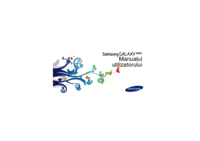


















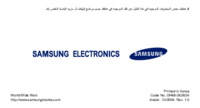






 (2 pages)
(2 pages) (84 pages)
(84 pages) (74 pages)
(74 pages) (136 pages)
(136 pages) (136 pages)
(136 pages) (127 pages)
(127 pages) (85 pages)
(85 pages) (166 pages)
(166 pages) (101 pages)
(101 pages) (130 pages)
(130 pages)







Commentaires sur ces manuels